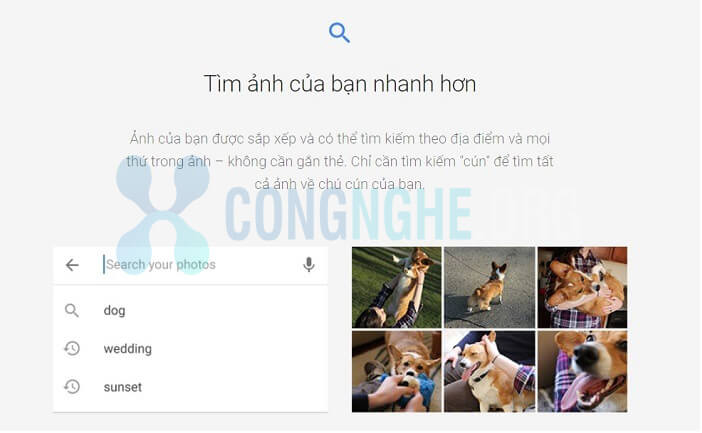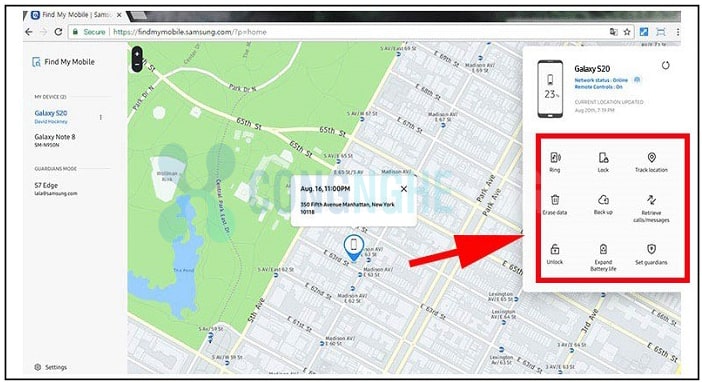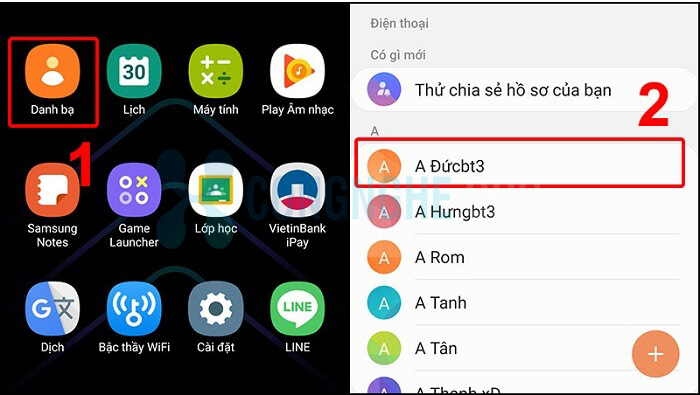Sử dụng điện thoại di động có một số trường hợp có nhiều ảnh nên bạn xóa đi. Như vậy máy sẽ đỡ nặng do chiếm quá nhiều dung lượng. Nhưng trong trường hợp bạn cần tới bức ảnh đó vào thời điểm khác phải làm sao? Bạn có thể tham khảo các cách khôi phục file đã xóa trên Samsung bên dưới đây.
Khôi phục ảnh đã xóa từ Thùng rác điện thoại
Khi bạn xóa ảnh trong thư mực Ảnh thì tạm thời ảnh nằm trong thùng rác. Bạn có thể khôi phục lại ảnh trên dòng điện thoại Samsung nếu có nhu cầu. Chi tiết cách khôi phục file đã xóa trên Samsung bên dưới:
Bước 1: Mở điện thoại vào Thư viện > Chọn dấu 3 chấm > Chọn Thùng rác. Ảnh xóa tạm thời sẽ nằm trong Thùng rác 30 ngày sau đó mới xóa vĩnh viễn. Bạn có thể khôi phục lại ảnh trong thời gian này.
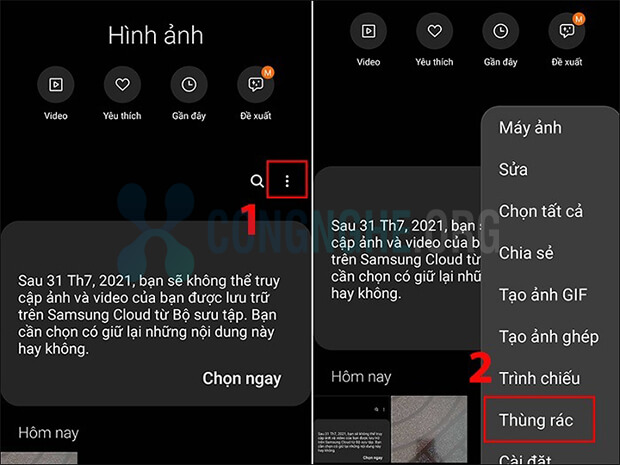
Bước 2: Bạn chọn hình ảnh cần khôi phục > Khôi phục. Nhanh chóng hình ảnh đó sẽ quay trở lại với thư viện Ảnh.
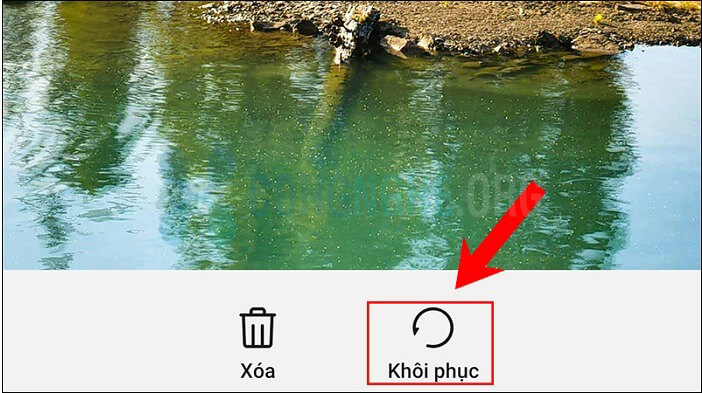
Khôi phục lại đã xóa trên Samsung bằng Samsung Cloud
Samsung Cloud là nền tảng được dùng để lưu trữ các dữ liệu quan trọng trên điện thoại Samsung. Chẳng hạn như hình ảnh, tin nhắn, video, nhật ký các cuộc gọi, danh bạc. Samsung Cloud đảm bảo cho dữ liệu được sao lưu tự động an toàn, hạn chế tình trạng bị mất dữ liệu không lấy lại được.
Với hình ảnh đã xóa hoặc file dữ liệu khác thì sẽ nằm trong thùng rác của Samsung Cloud trong vòng 15 ngày. Nếu bạn có nhu cầu khôi phục thì thực hiện như bên dưới đây:
Bước 1: Mở điện thoại và bạn vào trong mục Cài đặt > Tài khoản và sao lưu > Chọn Samsung Cloud.
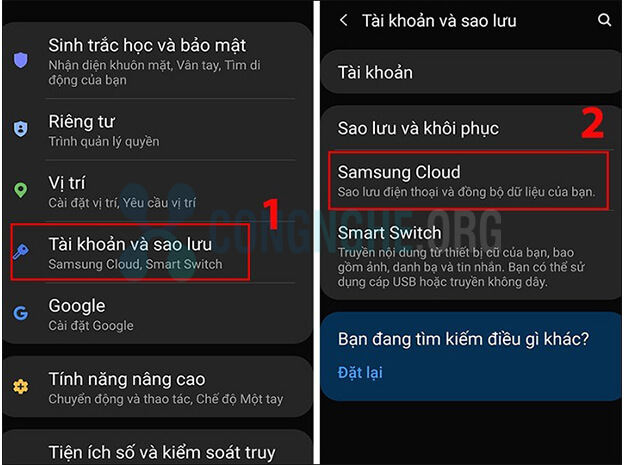
Xem thêm: Cách tìm điện thoại SamSung bị mất bằng Gmail chi tiết nhất
Bước 2: Tiếp tới bạn vào trong Bộ sưu tập > Chọn Thùng rác nơi chứa những hình ảnh đã xóa trước đó, bạn sẽ thấy các bức hình còn tồn tại.
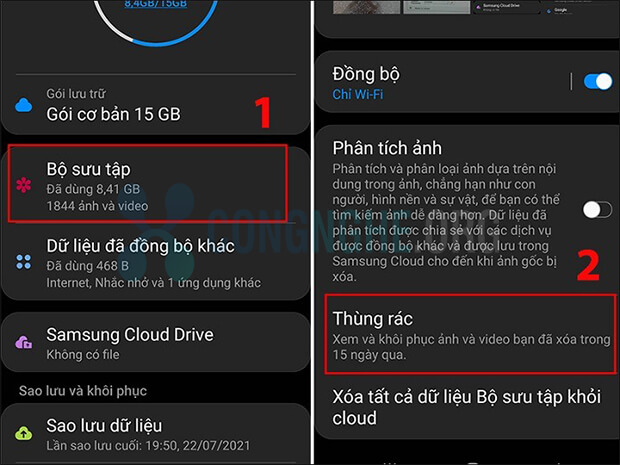
Bước 3: Bạn hãy nhấn giữ vào hình ảnh nào mà bạn cần khôi phục và chọn Khôi phục. Ngay lập tức hình ảnh rời khỏi thùng rác và chuyển vào thư viện Ảnh của bạn.
Khôi phục ảnh lại file đã xóa bằng Google Photos
Google Photos lưu trữ những hình ảnh bạn đã xóa khi thao tác không cần nữa trên điện thoại Samsung. Tuy nhiên khi nào bạn có nhu cầu khôi phục lại ảnh thì sử dụng ứng dụng này sẽ hỗ trợ. Dịch vụ sao lưu trữ hình ảnh video này của Google đang được đánh giá cao với nhiều tiện ích. Toàn bộ ảnh, video gửi lên đám mây hoàn toàn miễn phí và không giới hạn dung lượng lưu trữ.
Thường hình ảnh, video đã xóa sẽ được sao lưu vào trong thùng rác của Google Photos chừng 60 ngày. Quá thời gian này sẽ xóa hình ảnh vĩnh viễn không lấy lại được nên bạn chú ý nếu cần thì phải khôi phục sớm. Cách khôi phục chi tiết như sau:
Bước 1: Mở máy điện thoại Samsung của bạn lên và vào trong ứng dụng Google Photos. Đi tới mục Chọn ảnh mà bạn muốn khôi phục lại khi trước đã từng xóa. Thao tác khôi phục và chỉ trong vài giây bạn sẽ thấy ảnh quay trở lại.
Bước 2: Bấm chọn Tải xuống để chờ ảnh vào lại điện thoại của mình. Ảnh sẽ được lưu về có trong Thư viện ảnh hoặc mục Tải về trên điện thoại để bạn sử dụng.
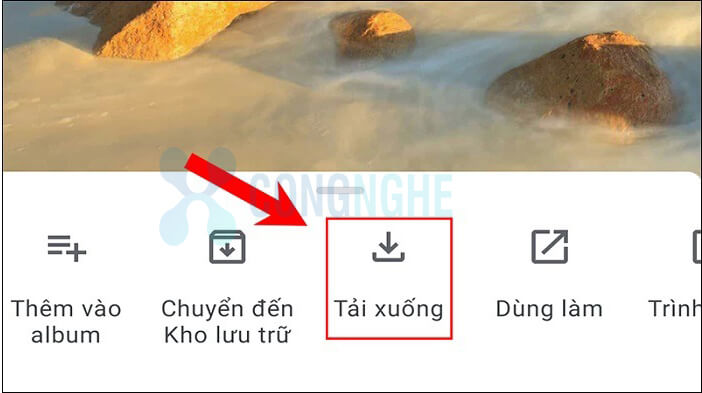
Xem thêm: 2 Cách cắt bớt đoạn ghi âm trên điện thoại Samsung & iPhone
Lấy lại ảnh đã xóa trên Samsung bằng phần mềm Disk Drill
Có lẽ nhiều người chưa biết tới phần mềm Disk Drill có tính năng khôi phục lại ảnh đã xóa trên điện thoại Samsung. Kể cả ảnh đã xóa vĩnh viễn cho nên bạn chẳng may bị mất ảnh thì nên tham khảo phần mềm này để khôi phục. Disk Drill giao diện đơn giản, dễ sử dụng, thao tác đơn giản, việc khôi phục file chỉ vài phút là hoàn thành.
Disk Drill được người tiêu dùng đánh giá cao về giao diện thân thiện, cách sử dụng đơn giản. Khôi phục ảnh đã xóa hoàn toàn miễn phí và thực hiện nhanh chóng. Không chỉ khôi phục ảnh mà còn với video, dữ liệu khác cũng áp dụng được. Hướng dẫn cách khôi phục file đã xóa trên Samsung như sau:
Bước 1: Bạn cần tải phần mềm Disk Drill về máy, chọn phiên bản mới và đầy đủ tính năng nhất. Tải file hoàn tất, hãy tiến hành cài đặt phần mềm vào máy tính.
Bước 2: Lúc này có thể sử dụng dây sạc điện thoại để kết nối điện thoại với máy tính thông qua cổng USB.
Bước 3: Thực hiện khởi động phần mềm Disk Drill để vào trong giao diện chính. Bạn sẽ lựa chọn ổ đĩa muốn khôi phục file, hình ảnh, video. Tiếp đó bạn bấm Search for lost data.
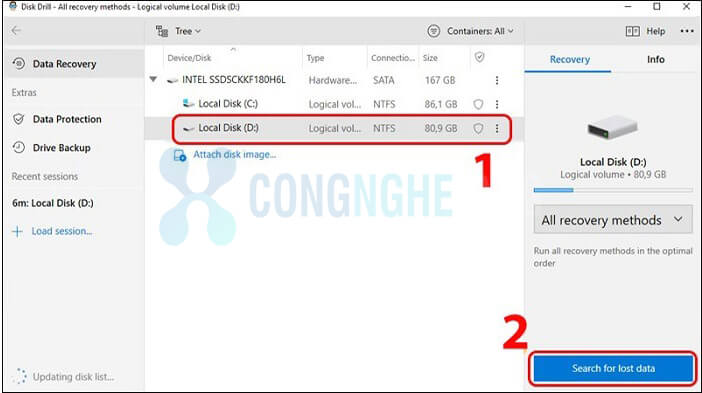
Bước 4: Chờ đợi quy trình quét hoàn thành thì lựa chọn vào file cần khôi phục. Nhấn chuột phải vào file đó và chọn Recover để thực hiện việc khôi phục lại tư liệu đã mất trở lại điện thoại.
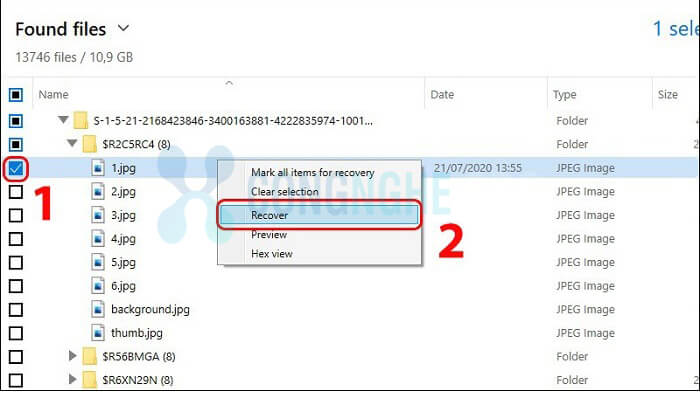
Bước 5: Bấm vào biểu tượng tập tin rồi chọn vị trí lưu trữ cho file quay về
Bước 6: Thông báo file hoàn thành và bạn vào để kiểm tra xem có đúng file đã xóa hay không.
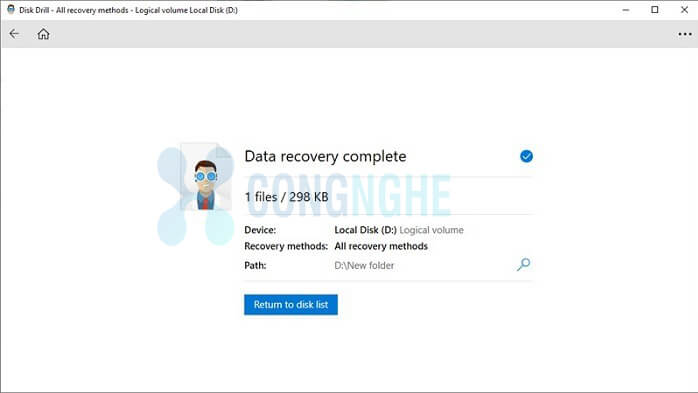
Lời kết
Bài viết có hướng dẫn chi tiết về các cách khôi phục file đã xóa trên Samsung như thế nào. Bạn áp dụng đúng sẽ có được lại dữ liệu, hình ảnh để tiếp tục sử dụng theo nhu cầu. Hình ảnh, tư liệu vẫn đảm bảo như cũ không có thay đổi hay giảm độ sắc nét. Congnghe.org hy vọng đã cung cấp những thông tin hữu ích cho bạn.

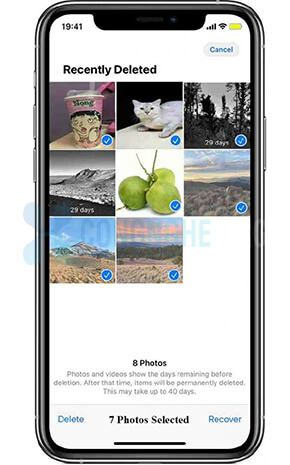

![[Mẹo hay] Cách ghép mây vào ảnh bằng Photoshop nhanh chóng Cach-ghep-may-vao-anh-bang-Photoshop-nhanh-chong](https://congnghe.org/wp-content/uploads/2023/04/Cach-ghep-may-vao-anh-bang-Photoshop-nhanh-chong.jpg)